
2 métodos fáceis mostrar-lhe como sincronizar o iPhone para o iTunes

Quer saber como sincronizar o iPhone com o iTunes? O iTunes da Apple oferece uma maneira oficial de sincronizar dados do iPhone para backup ou compartilhamento de conteúdo entre diferentes dispositivos iOS . Se você está procurando a solução para sincronizar dados do iPhone com o iTunes, você pode consultar este guia para alcançar seu objetivo.
Método 1. Como sincronizar dados do iPhone para o iTunes usando o iTunes
Método 2. Como transferir dados do iPhone para o iTunes sem o iTunes
O iTunes permite que os usuários compartilhem diferentes conteúdos para o iTunes a partir do iPhone 14/13/12/11/X/8 Plus/8/7 Plus/7/6s Plus/6s/SE e todos os outros modelos de iOS , incluindo álbuns, músicas, filmes, programas de TV, livros, listas de reprodução, toques, lembretes e etc. Nesta parte, você aprenderá a usar o iTunes para sincronizar arquivos do iPhone com o iTunes.
Aqui está o guia:
Passo 1. Ligue o iPhone e vá em "Ajustes" > "Geral" > "Restrições" e, em seguida, desative as "Compras no aplicativo" para desativar o recurso de sincronização automática. Se não, ele irá limitá-lo a compartilhar o conteúdo que você baixou manualmente para este iPhone para a biblioteca do iTunes.
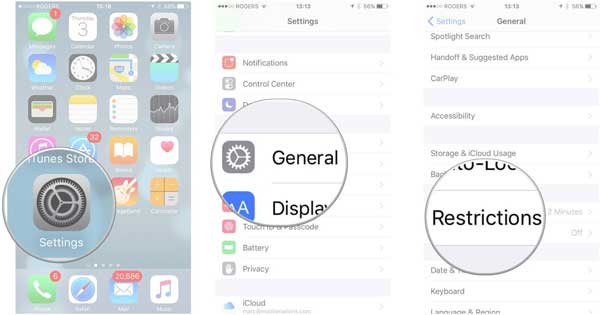
Passo 2. Conecte o iPhone ao seu computador com um cabo USB e execute o iTunes mais recente no PC. Se for a primeira vez que você vincular seu iPhone a este computador, o iTunes perguntará se você deseja sincronizar seu iPhone com a Biblioteca do iTunes na janela pop-up ou não. Basta selecionar "Não", a menos que você queira sincronizar todos os seus dados do iPhone para o iTunes agora.
Passo 3. Selecione uma opção de sincronização diferente para o seu iPhone na seção "Opção" sobre suas necessidades, incluindo "Sincronizar automaticamente quando este iPhone estiver conectado", "Sincronizar com este iPhone por Wi-Fi", "Sincronizar apenas músicas e vídeos verificados", "Preferir vídeos de definição padrão" e assim por diante.
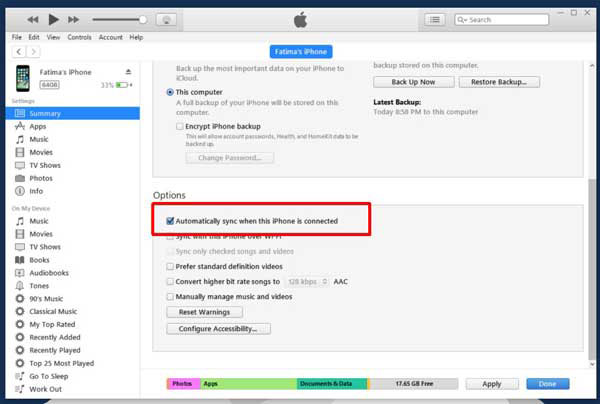
Passo 4. Depois disso, você pode configurar as configurações de sincronização para conteúdos específicos pressionando abas como "Música", "Filmes", "Podcasts" e etc. no painel esquerdo para trazer mais opções.
Por exemplo, pressione "Música" para obter uma nova janela no painel direito, onde você pode selecionar diferentes opções como "Sincronizar música", "Biblioteca de música inteira" e "Listas de reprodução, artistas, álbuns e gêneros selecionados" e etc. em suas necessidades, em seguida, clique no botão "Aplicar" para concluir a operação.

Veja também: Como restaurar o histórico de chamadas do iPhone do iTunes?
Você também pode facilmente compartilhar conteúdo do iPhone para a biblioteca do iTunes sem usar o iTunes, além disso, você pode selecionar livremente itens específicos que você gosta de transferir do iPhone para o iTunes sem problemas.
Contanto que você tenha o iPhone profissional para iTunes ferramenta de transferência de dados em mãos, você pode facilmente transferir diferentes arquivos para do iPhone / iPad / iPod para o iTunes, incluindo música, memorandos de voz, filmes, programas de TV, iTunes U, listas de reprodução, livros, livros de áudio e etc.
Aqui está o guia para sincronizar o iPhone com o iTunes sem o iTunes:
Passo 1. Baixe e instale o programa recomendado em seu computador e inicie-o. Este software irá detectar os arquivos no iPhone conectado imediatamente e exibi-los em diferentes categorias na interface.

Passo 2. Em seguida, você pode visitar diferentes pastas de arquivos para selecionar os itens desejados e clicar em "Exportar para" > botão "Exportar para a biblioteca do iTunes" para sincronizar os dados do iPhone com o iTunes imediatamente.
Por exemplo, clique em "Mídia" > opção "Música" para visualizar todos os arquivos de música no painel direito. Em seguida, marque a música que você deseja transferir para o iTunes e pressione "Exportar para" > botão "Exportar para a Biblioteca do iTunes" na janela superior para começar a sincronizar arquivos de música selecionados para a Biblioteca do iTunes de uma só vez.

Como sincronizar o iPhone com o iTunes? Esse é um problema muito comum. Você pode aprender as etapas sobre como compartilhar conteúdo do iPhone com o iTunes neste artigo. Além disso, se você não quiser usar o iTunes para fazer backup do conteúdo do iPhone, você também pode encontrar a resposta neste artigo. Vá e experimente você mesmo.
Artigos relacionados:
Como transferir músicas do iPhone para o computador de forma eficaz? (4 Dicas)
[Resolvido] Como transferir músicas do CD para o iPhone 14/13/12/11/X/8/7 facilmente?
Como colocar música no iPod sem o iTunes? (4 Maneiras Eficazes)
Sincronizar listas de reprodução do iPhone com Mac sem o iTunes





